Pokud hledáte svůj kód Product Key Windows 11, i když jen pro jeho uložení na bezpečném místě, možná zjistíte, že neexistuje žádné zřejmé místo, kde byste jej našli. Pokud od upgradu vaší verze systému Windows uplynula nějaká doba, možná si neuvědomujete, jak se produktové klíče změnily. Dobrou zprávou je, že nalezení kódu Product Key pro Windows 11 je rychlé a snadné.
Možná nemáte kód Product Key
První věc, kterou byste měli vědět, je, že možná vůbec nemáte klíč. Některé verze Windows 11 (a Windows 10, na to přijde) jsou aktivovány pomocí digitálních licencí. Například základní deska vašeho notebooku je pravděpodobně propojena s digitálním oprávněním pro Windows, takže když přeinstalujete nebo upgradujete na Windows 11, automaticky se aktualizuje a rozpozná.
Nezapomeňte, že k instalaci systému Windows 11 nepotřebujete kód Product Key; po úplné instalaci můžete operační systém aktivovat. Není kam spěchat, protože kromě vodoznaku a nemožnosti změnit tapetu bude Windows 11 plně funkční i bez klíče.
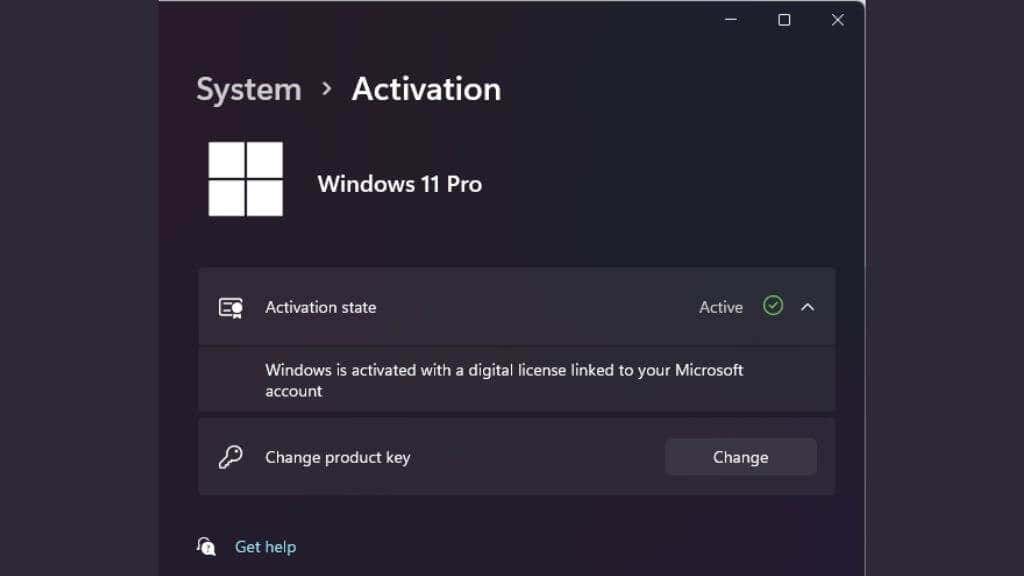
Pokračujte tedy v instalaci a starejte se o klíč, pokud automatická aktivace nebude fungovat. I poté by propojení vašeho účtu Microsoft s místní instalací systému Windows 11 mělo aktivovat, pokud jste tak učinili v minulosti. I kdyby to bylo pro starší operační systém, jako je Windows 10, v obou případech nepotřebujete klíč, takže je nejprve vyzkoušejte.
Váš starý kód Product Key stále platí
Pokud upgradujete ze systému Windows 10, ale rozhodli jste se provést čistou reinstalaci namísto přímého upgradu, můžete stále použít kód Product Key dodaný s vaší kopií systému Windows 10. Pokud jste upgradovali na Windows 10 z Windows 7 nebo 8.1, můžete zkusit použít tyto klávesy. Přestože systém Windows 11 nemůže provést inline upgrade z ničeho staršího než Windows 10, můžete použít libovolný klíč z příslušného produktu.

Použijte příkazový řádek
Toto je dost možná nejjednodušší způsob, jak najít kód Product Key v systému Windows 11.
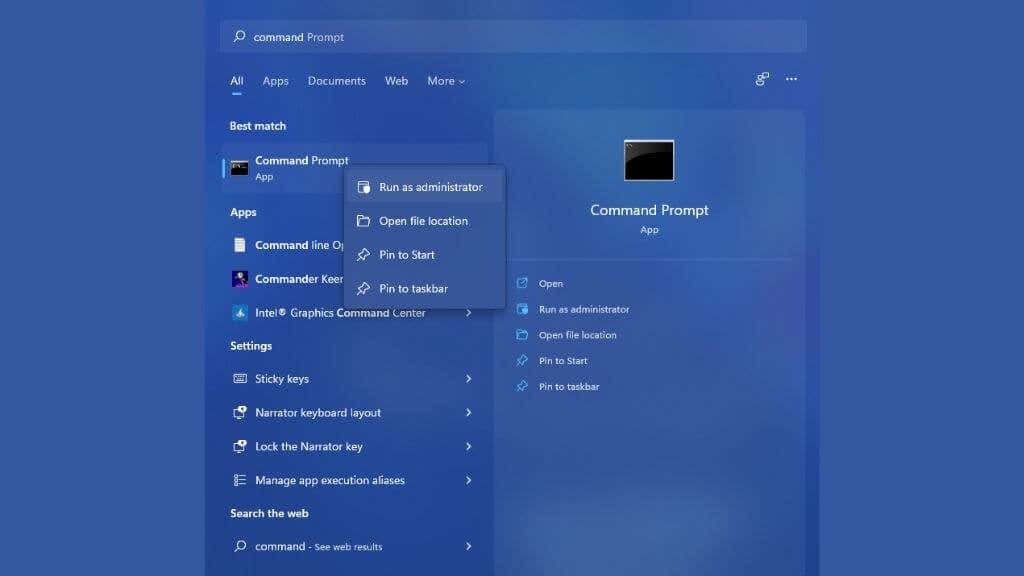
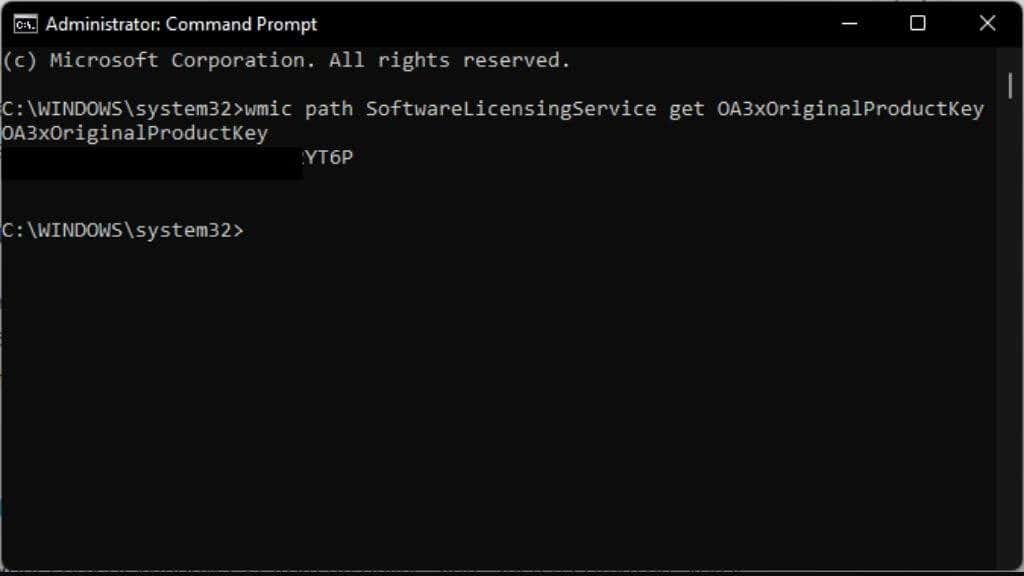
Pokud máte kód Product Key, měli byste vidět podobný výsledek. Stačí si to zapsat a někam uložit. I když je tato metoda snadná, příliš nepomůže, pokud nemáte spuštěnou kopii Windows 11!
Vyhledejte ve své poštovní schránce účtenku
Pokud jste si digitální kopii zakoupili od společnosti Microsoft, měli byste od společnosti Microsoft obdržet e-mail s kódem Product Key. Hledejte v naší poštovní schránce e-maily od nich nebo zprávy, které obsahují frázi „produktový klíč“, doufejme, že tam na vás bude čekat.
Zkontrolujte svůj online obchod
Pokud jste si zakoupili kopii Windows 11 v internetovém obchodě, jako je Amazon, najdete svůj kód Product Key v podrobnostech svého účtu. Mělo by to být buď ve vaší historii objednávek, nebo v případě platforem, jako je Amazon, ve speciální sekci věnované digitálně licencovaným produktům.
Zkontrolujte, zda v počítači nejsou nálepky
I když to již není tak běžné, můžete svůj produktový klíč najít napsaný na nálepce připevněné na vnější straně počítače. Tyto nálepky mají obvykle hologram, který označuje, že jsou pravé.
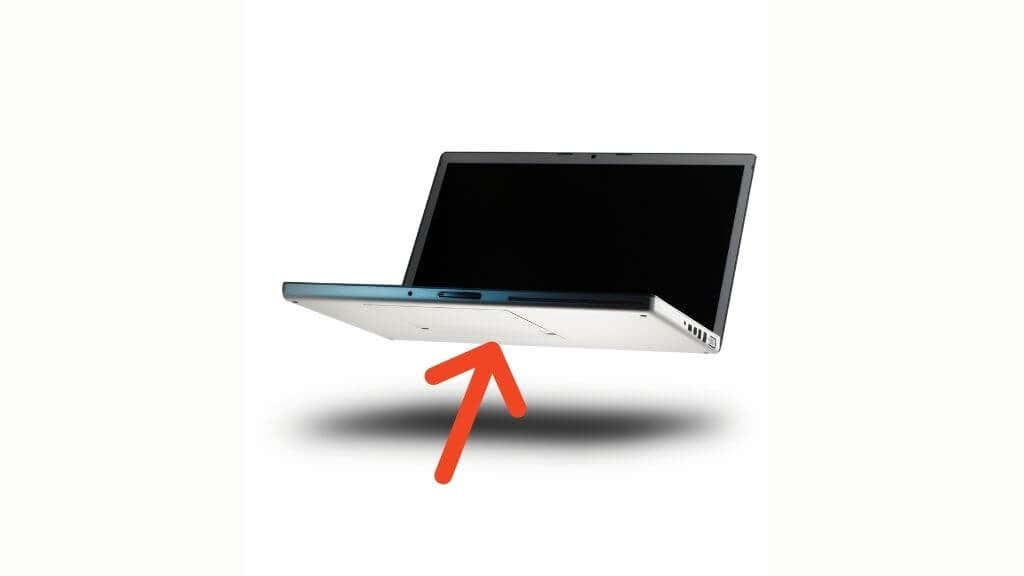
U notebooků je nálepka obvykle na spodní straně počítače. Na stolních počítačích je obvykle na zadní straně věže. Pokud je tam nenajdete, mohou být na jiném místě. Jednou z možností je zeptat se výrobce počítače nebo zkontrolovat příručku, pokud je skrytá někde podivně.
Zkontrolujte fyzický obal disku
V době psaní tohoto článku Microsoft neprodává fyzickou krabicovou verzi Windows 11. Většina lidí ostatně ani nemá optické mechaniky a je dost snadné stáhnout Windows 11 média přímo ze stránek Microsoftu. Pokud však dojde k prodejním krabicím, váš klíč by měl být někde v této krabici na kartě nebo nálepce.
Pravděpodobnějším scénářem je, že pokud si koupíte předem sestavený stolní nebo přenosný počítač, klíč bude v dokumentaci dodané s počítačem. S největší pravděpodobností se všemi disky, které tvoří součást softwaru, se kterým je počítač dodáván..
Zeptejte se správce systému vaší společnosti
Kromě maloobchodních kopií produktových klíčů a digitální aktivace propojené s hardwarem vašeho počítače nebo účtem Microsoft je třeba počítat také s hromadnými licencemi.

Hromadné licencování je typ licence Windows prodávaný velkým společnostem, které potřebují umístit Windows na stovky počítačů. Pokud počítač, ke kterému potřebujete klíč, patří našemu zaměstnavateli, měli byste požádat o pomoc správce systému. Budou mít přístup k multilicenci, a tak vám je mohou poskytnout.
Používání systému Windows 11 bez klíče
Jak jsme zmínili výše, Microsoft změnil svůj postoj k licencování Windows s Windows 10. Namísto uzamčení neaktivovaných uživatelů z operačního systému získáte pouze mírná připomenutí a omezení ohledně toho, do jaké míry si můžete systém Windows přizpůsobit.
Stále budete dostávat aktualizace; můžete nakupovat věci z obchodu Microsoft Store a používat placená předplatná, jako jsou GamePass a Microsoft 365. Pokud jste tedy ztratili klíč a nemáte žádný jiný způsob, jak aktivovat Windows, můžete si dát čas, dokud nebudete připraveni koupit nový klíč.
To znamená, že pokud jste používali aktivovanou kopii Windows 10, máte nárok na Windows 11 jako bezplatný upgrade. Pokud se vám nedaří aktivovat Windows 11 pomocí předchozího klíče Windows, měli byste se obrátit na podporu společnosti Microsoft, která podle našich zkušeností tyto problémy vždy rychle vyřešila.
.